Jak zmienić lokalizację w Tinderze (z Swiperino)
Ten przewodnik pokazuje dokładnie, jak zmienić lokalizację w Tinderze — przetestowane i działające na dzień 17 lipca 2025.
Swiperino oferuje wbudowaną funkcję zmiany lokalizacji — zachęcamy do jej użycia. Niektóre aplikacje randkowe (np. Tinder) mogą jednak próbować to obejść, wykorzystując GPS w telefonie. Oto jak temu zaradzić.
Krok 1: Wyloguj się z aplikacji na telefonie
[Polish] First, log out or delete the dating app from your phone. This helps prevent your phone's GPS from conflicting with your new location.
Krok 2: Użyj Chrome na komputerze
Otwórz Google Chrome na komputerze i zaloguj się do wersji webowej aplikacji randkowej.
Upewnij się, że rozszerzenie Swiperino jest zainstalowane 😏
Teraz użyj Swiperino, aby ustawić wybraną lokalizację.
Odśwież stronę i sprawdź swoje dopasowania. Jeśli zaktualizowały się do nowej lokalizacji — gotowe! Jeśli nie, kontynuuj poniższe kroki.
Krok 3: Otwórz narzędzia deweloperskie w Chrome
Kliknij prawym przyciskiem myszy w dowolnym miejscu strony i wybierz „Zbadaj”.
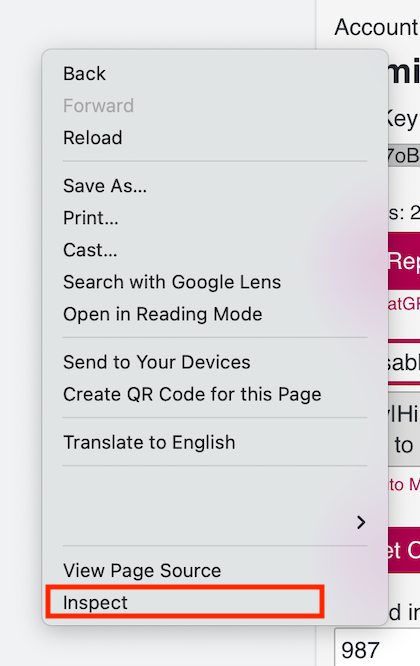
Otworzy się konsola deweloperska. Poszukaj zakładki „Sensors” na dole. Jeśli jej nie widać, kliknij podwójne strzałki >>, aby rozwinąć listę zakładek.
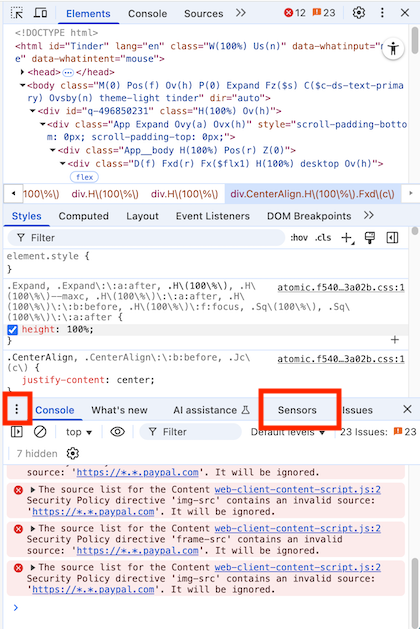
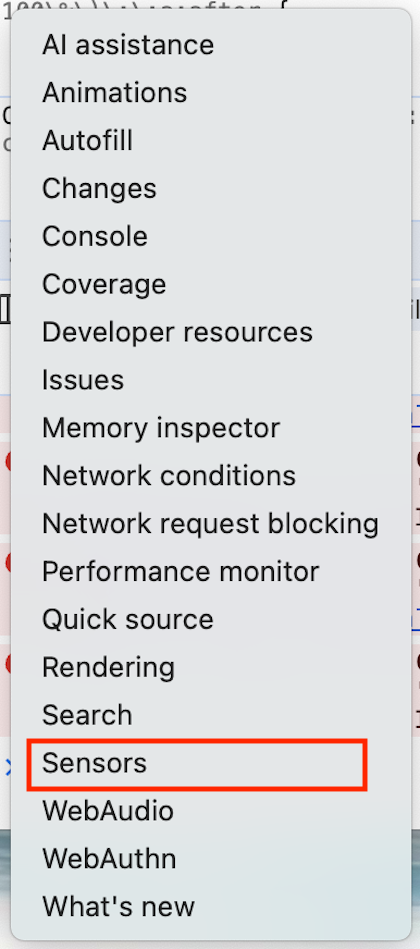
Krok 4: Wprowadź swoje współrzędne
Otwórz Mapy Google i upuść pinezkę w dokładnym miejscu, w którym chcesz się pojawić. W URL‑u pojawią się współrzędne szerokości i długości geograficznej.
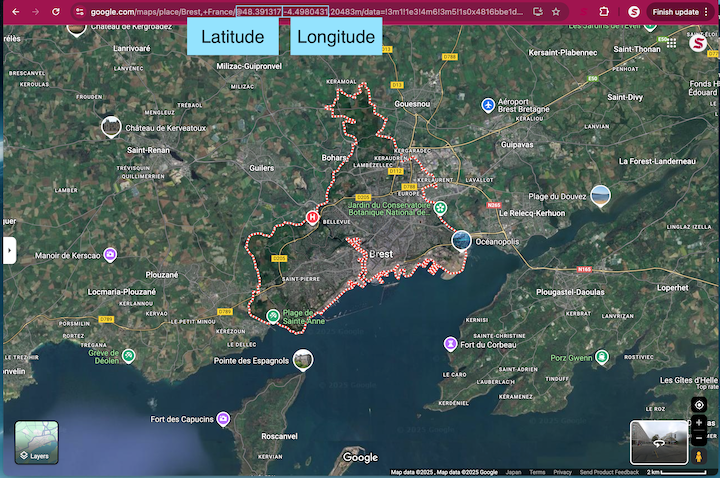
Szybki przykład: jeśli wybierzesz się do Brestu we Francji, adres URL w Google Maps będzie wyglądał mniej więcej tak.
https://www.google.com/maps/place/Brest,+France/@48.4085267,-4.5819856,20958m/
W tym przypadku 48.4085267 to szerokość geograficzna, a -4.5819856 to długość geograficzna.
Skopiuj te współrzędne i wklej je do zakładki „Sensors” w narzędziach deweloperskich Chrome. Możesz też kliknąć „Manage”, aby zapisać często używane lokalizacje.
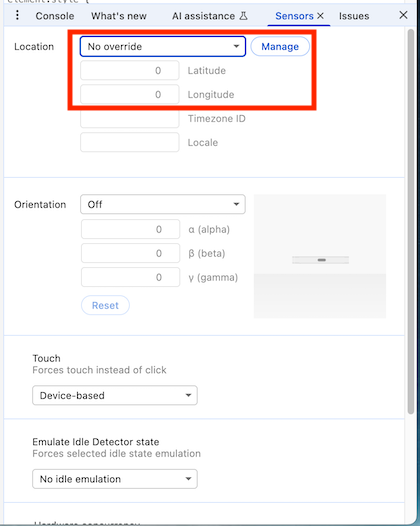
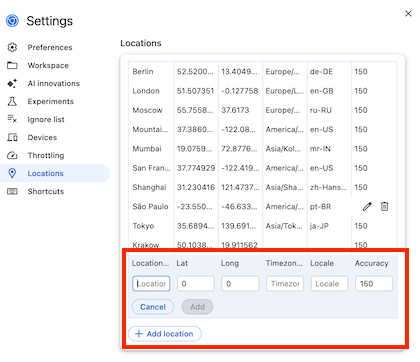
Krok 5: Poczekaj na aktualizację
Po zmianie lokalizacji:
- Pozostaw otwartą kartę w przeglądarce.
- Odśwież stronę kilka razy.
- Poczekaj około 30–60 minut.
Jeśli lokalizacja nadal się nie zaktualizowała, upewnij się, że nie jesteś zalogowany na innym urządzeniu, które mogłoby ją nadpisać.
To wszystko! Miłego swipowania.